迈普路由器配置简易文档
迈普路由器配置手册图文稿
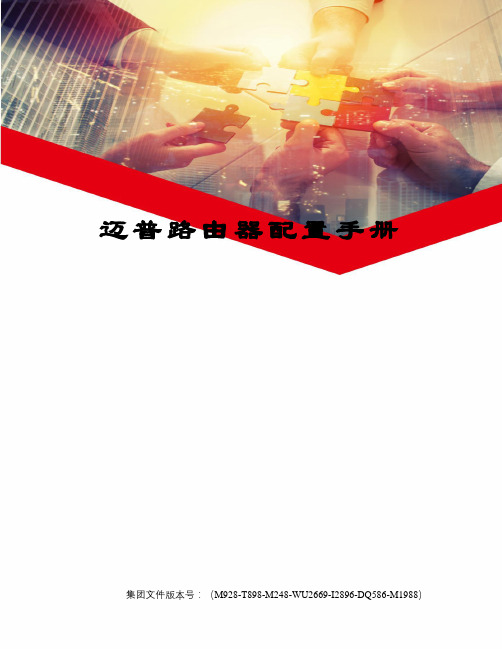
迈普路由器配置手册集团文件版本号:(M928-T898-M248-WU2669-I2896-DQ586-M1988)第1章系统基础本章主要讲述迈普路由器中MYPOWER-R系统的基本知识,包括MYPOWER-R系统模式、配置环境的准备及命令行接口的有关知识等。
本章主要内容:路由器配置方式命令运行模式搭建配置环境命令行接口路由器WEB配置1.1路由器配置方式迈普路由器为用户提供了四种典型的配置方式,分别是:通过console口,采用shell命令进行配置通过336modem模块LINE口进行配置通过Telnet远程登录到路由器上配置通过SNMP网管系统对路由器进行配置其中最后一种配置方式提供中英文的用户界面,主要用于用户监控网络的工作状态及收集系统统计信息。
本用户手册主要描述通过console口配置路由器的方法,通过336modem模块LINE口、Telnet远程登录配置路由器的方法与之类似,通过SNMP网管系统对路由器进行配置的细节详见路由器网管系统说明书。
1.2命令运行模式迈普路由器MYPOWER-R 为系统命令的管理及执行专门提供了一个命令处理子系统,称之为shell,其主要功能包括:系统命令的注册系统配置命令的用户编辑用户输入命令(通过Console口或Telnet连接)的语法分析系统命令的执行用户通过shell命令配置路由器时,系统为命令的执行提供了多种运行模式,每种命令模式分别支持特定的MYPOWER-R配置命令,从而达到分级保护系统的目的,确保系统不受未经授权的访问。
Shell子系统当前为配置命令的运行提供以下多种模式,不同的模式对应于不同的系统提示符,用以提示用户当前所处的系统模式。
可能的一些模式如下:普通用户模式(user EXEC)特权用户模式(privileged EXEC)全局配置模式(global configuration)接口配置模式(interface configuration)路由配置模式(router configuration)文件系统模式(file system configuration)访问列表配置模式(access list configuration)语音口配置模式(voice-port configuration)拨号端配置模式(dial-peer configuration)加密变换配置模式(crypto transform-set configuration)加密映射配置模式(crypto map configuration)IKE策略配置模式(isakmp configuration)公钥系列配置模式(pubkey-chain configuration)公钥配置模式(pubkey-key configuration)DHCP配置模式(dhcp configuration)其他配置模式在相关章节中进行介绍,表1-1描述了各种命令模式的进入方法及模式间的切换方法。
MSTP配置(迈普路由器)

MSTP 配置手册本手册著作权属迈普通信技术有限公司所有,未经著作权人书面许可,任何单位或个人不得以任何方式摘录、复制或翻译。
侵权必究。
策划:研究院资料服务处* * *迈普(四川)通信技术有限公司地址:成都市高新区九兴大道16号迈普大厦技术支持热线:400 886 8669传真:(+8628)85148948E-mail:support@网址:邮编:610041* * *版本:2008年6月第1版编号:MP/DC-RD-CPSJ-114前言读者对象z网络工程师z技术推广人员z网络管理人员适用范围本手册适用于迈普路由器6.1.X的版本及对应的设备。
本书约定命令行关键字用加粗表示;命令行参数用斜体表示。
大括号“{ }”表示括号中的选项是必选的;中括号“[ ]”表示括号中的选项是可选的;尖括号“<>”表示括号中的信息不被显示出来;方括号“【】”表示括号中的内容需要用户注意;竖线“|”用于分隔若干选项,表示二选一或多选一;正斜线“/”用于分隔若干选项,表示被分隔的各选项是可以被同时选中的;“ 注意”表示需要读者注意的事项,是配置系统的关键之处,希望用户能认真阅读。
“ 注”表示对前面内容的注解;“ 图解”表示对图例的文字解释。
声明由于产品版本升级或其它原因,本手册内容会不定期进行更新。
除非另有约定,本手册仅作为使用指导,本手册中的所有陈述、信息和建议不构成任何明示或暗示的担保。
目录第1章MSTP配置 (1)第2章MSTP协议简介 (2)第3章MSTP基本配置指令 (4)第4章MSTP协议互操作性 (15)第5章MSTP保护功能特性 (17)第6章应用实例 (20)第7章显示与维护 (23)7.1 显示命令实例 (24)7.2 调试命令 (25)7.3 调试命令实例 (25)第1章 MSTP配置本章主要介绍交换机的MSTP配置。
本章主要内容:z MSTP协议简介z MSTP基本配置指令z MSTP协议互操作性z MSTP保护功能特性z MSTP典型应用实例z MSTP显示与维护第2章 MSTP协议简介Spanning Tree Protocol(STP,生成树协议)是IEEE组织制订的用于在网络中消除数据链路层物理环路的协议;狭义的STP是指IEEE802.1D标准中定义的STP协议,广义的STP是指包括IEEE802.1D定义的STP协议以及各种在其基础上经过改进的生成树协议。
迈普路由器产品手册【Word版】12p
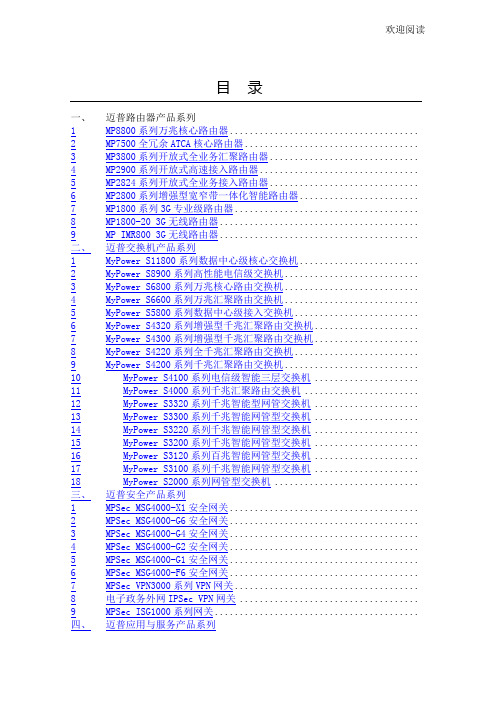
欢迎阅读目录一、迈普路由器产品系列1MP8800系列万兆核心路由器...................................... 2MP7500全冗余ATCA核心路由器................................... 3MP3800系列开放式全业务汇聚路由器.............................. 4MP2900系列开放式高速接入路由器................................ 5MP2824系列开放式全业务接入路由器..............................1MPSec MSG4000-X1安全网关2MPSec MSG4000-G6安全网关...................................... 3MPSec MSG4000-G4安全网关...................................... 4MPSec MSG4000-G2安全网关...................................... 5MPSec MSG4000-G1安全网关...................................... 6MPSec MSG4000-F6安全网关...................................... 7MPSec VPN3000系列VPN网关..................................... 8电子政务外网IPSec VPN网关 .................................... 9MPSec ISG1000系列网关.........................................四、迈普应用与服务产品系列欢迎阅读1Maipu Mico一体化信息安防系统.................................. 2终端信息安全管理系统 ..........................................3MPSec CMS证书管理服务器.......................................4Maipu AAS迈普接入认证服务器................................... 5Maipu Portal服务器............................................ 6迈普智能3G综合业务管理平台 ................................... 7MS8000系列智能传媒服务器...................................... 8MT1000系列媒体网关............................................14迈普MyPower ICR 录音软件 ..................................。
迈普路由器BGP基本配置示例
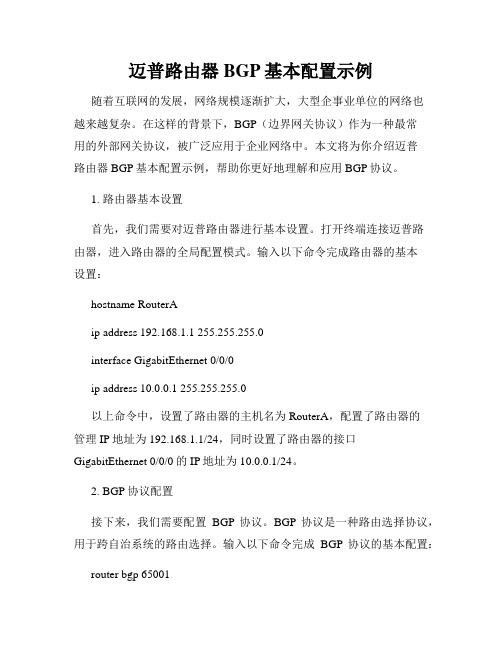
迈普路由器BGP基本配置示例随着互联网的发展,网络规模逐渐扩大,大型企事业单位的网络也越来越复杂。
在这样的背景下,BGP(边界网关协议)作为一种最常用的外部网关协议,被广泛应用于企业网络中。
本文将为你介绍迈普路由器BGP基本配置示例,帮助你更好地理解和应用BGP协议。
1. 路由器基本设置首先,我们需要对迈普路由器进行基本设置。
打开终端连接迈普路由器,进入路由器的全局配置模式。
输入以下命令完成路由器的基本设置:hostname RouterAip address 192.168.1.1 255.255.255.0interface GigabitEthernet 0/0/0ip address 10.0.0.1 255.255.255.0以上命令中,设置了路由器的主机名为RouterA,配置了路由器的管理IP地址为192.168.1.1/24,同时设置了路由器的接口GigabitEthernet 0/0/0的IP地址为10.0.0.1/24。
2. BGP协议配置接下来,我们需要配置BGP协议。
BGP协议是一种路由选择协议,用于跨自治系统的路由选择。
输入以下命令完成BGP协议的基本配置:router bgp 65001bgp router-id 192.168.1.1neighbor 10.0.0.2 remote-as 65002network 192.168.1.0 mask 255.255.255.0以上命令中,设置了本路由器的自治系统号为65001,指定了本路由器的BGP路由器ID为192.168.1.1,同时配置了邻居路由器的IP地址为10.0.0.2,邻居路由器的自治系统号为65002。
最后,我们将本路由器的192.168.1.0/24网段添加到BGP路由表中。
3. BGP邻居关系建立在上一步中,我们配置了本路由器的邻居路由器的信息。
接下来,我们需要建立BGP邻居关系。
输入以下命令完成邻居关系的建立:neighbor 10.0.0.2 activateneighbor 10.0.0.2 next-hop-self以上命令中,首先激活邻居路由器10.0.0.2,然后指定本路由器作为下一跳地址。
迈普路由器产品手册【word版】2p
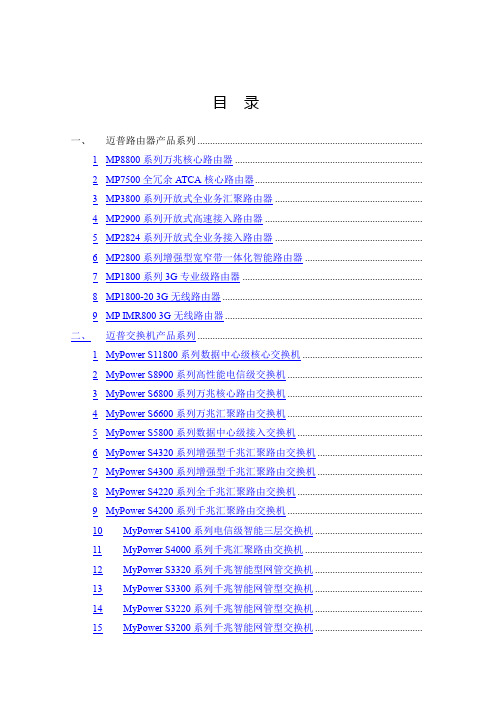
目录一、迈普路由器产品系列 ..........................................................................................1MP8800系列万兆核心路由器 ...........................................................................2MP7500全冗余ATCA核心路由器...................................................................3MP3800系列开放式全业务汇聚路由器 ...........................................................4MP2900系列开放式高速接入路由器 ...............................................................5MP2824系列开放式全业务接入路由器 ...........................................................6MP2800系列增强型宽窄带一体化智能路由器 ...............................................7MP1800系列3G专业级路由器 ........................................................................8MP1800-20 3G无线路由器 ................................................................................9MP IMR800 3G无线路由器 ...............................................................................二、迈普交换机产品系列 ..........................................................................................1MyPower S11800系列数据中心级核心交换机 ................................................2MyPower S8900系列高性能电信级交换机 ......................................................3MyPower S6800系列万兆核心路由交换机 ......................................................4MyPower S6600系列万兆汇聚路由交换机 ......................................................5MyPower S5800系列数据中心级接入交换机 ..................................................6MyPower S4320系列增强型千兆汇聚路由交换机 ..........................................7MyPower S4300系列增强型千兆汇聚路由交换机 ..........................................8MyPower S4220系列全千兆汇聚路由交换机 ..................................................9MyPower S4200系列千兆汇聚路由交换机 ......................................................10MyPower S4100系列电信级智能三层交换机 ...........................................11MyPower S4000系列千兆汇聚路由交换机 ...............................................12MyPower S3320系列千兆智能型网管交换机 ...........................................13MyPower S3300系列千兆智能网管型交换机 ...........................................14MyPower S3220系列千兆智能网管型交换机 ...........................................15MyPower S3200系列千兆智能网管型交换机 ...........................................16MyPower S3120系列百兆智能网管型交换机 ...........................................17MyPower S3100系列千兆智能网管型交换机 ...........................................18MyPower S2000系列网管型交换机 ...........................................................三、迈普安全产品系列 ..............................................................................................1MPSec MSG4000-X1安全网关..........................................................................2MPSec MSG4000-G6安全网关..........................................................................3MPSec MSG4000-G4安全网关..........................................................................4MPSec MSG4000-G2安全网关..........................................................................5MPSec MSG4000-G1安全网关..........................................................................6MPSec MSG4000-F6安全网关 ..........................................................................7MPSec VPN3000系列VPN网关.......................................................................8电子政务外网IPSec VPN网关..........................................................................9MPSec ISG1000系列网关 ..................................................................................四、迈普应用与服务产品系列 ..................................................................................1Maipu Mico一体化信息安防系统 .....................................................................2终端信息安全管理系统 ......................................................................................3MPSec CMS证书管理服务器 ............................................................................4Maipu AAS迈普接入认证服务器......................................................................5Maipu Portal服务器 ............................................................................................6迈普智能3G综合业务管理平台 .......................................................................7MS8000系列智能传媒服务器 ...........................................................................8MT1000系列媒体网关 .......................................................................................9迈普网络自动化运维系统 ..................................................................................10Maipu Masterplan迈普统一网络管理平台.................................................11Maipu DeviceMaster迈普路由交换设备管理系统 ....................................12迈普管理支撑系统 .......................................................................................五、迈普无线网络产品系列 ......................................................................................1Masterplan迈普无线有线一体化网管软件 .......................................................2MyPower WA2000 11n系列智能AP .................................................................3MyPower WA2000 同频系列无线智能AP .......................................................4MyPower WNC6000智能无线控制器 ...............................................................5MyPower WNC6000同频智能无线控制器 .......................................................6MyPower WA1000 11n系列WLAN CPE终端 .................................................六、迈普统一通信产品系列 ......................................................................................1MyPower VG 6000系列媒体网关......................................................................2MyPower VG 2000系列媒体网关......................................................................3MyPower VG2000-x系列媒体网关 ...................................................................4MyPower VG 800系列媒体网关........................................................................5MyPower VG A600系列媒体网关.....................................................................6MyPower VEP600系列IP可视电话 .................................................................7MyPower VEP310系列IP话机 .........................................................................8MyPower VEP300系列IP话机 .........................................................................9MyPower UCA个人通信助手............................................................................10MyPower VC8100 IP通信服务器 ...............................................................11MyPower IP电话会议系统..........................................................................12MyPower VC8200协同视频服务器............................................................13MyPower MCC融信呼 ................................................................................14迈普MyPower ICR 录音软件.....................................................................。
迈普路由器BGP基本配置示例

BGP的基本配置图错误!文档中没有指定样式的文字。
-1 BGP的基本配置图解:1、路由器Router-A的S1/0端口(192.1.1.1)连接到路由器Router-B的S1/0端口(192.1.1.2);路由器Router-B的S2/0端口(193.1.1.1)连接到路由器Router-C的S2/0端口(193.1.1.2)。
2、三台路由器的环回口地址分别是:1.1.1.1(Router-A),2.2.2.2(Router-B),3.3.3.3(Router-C)。
3、Router-A位于AS 100中,Router-B、Router-C位于AS 200中。
A、Router-A的配置:命令描述Router-A#configure terminal 进入全局配置模式Router-A(config)#interface loopback0 进入回环接口Router-A(config-if-loopback0)#ip address 1.1.1.1配置ip地址255.255.255.0Router-A(config-if-loopback0)#interface s1/0 进入接口s1/0Router-A(config-if-serial1/0)#encapsulation hdlc 封装链路层协议hdlcRouter-A(config-if-serial1/0)#ip address 192.1.1.1配置ip地址255.255.255.0Router-A(config-if-serial1/0)#exitRouter-A(config)#router bgp 100进入BGP配置模式Router-A(config-bgp)#neighbor 192.1.1.2 remote-as指定BGP对等体自治系统号200Router-A(config-bgp)#network 1.1.1.0255.255.255.0配置BGP发送的网络Router-A(config-bgp)#exitB、Router-B的配置:命令描述Router-B#configure terminal 进入全局配置模式Router-B(config)#interface loopback0 进入回环接口Router-B(config-if-loopback0)#ip address 2.2.2.2配置ip地址255.255.255.255Router-B(config-if-loopback0)#interface s1/0 进入配置接口s1/0Router-B(config-if-serial1/0)#encapsulation hdlc 封装链路层协议hdlcRouter-B(config-if-serial1/0)#ip address 192.1.1.2255.255.255.0Router-B(config-if-serial1/0)#clock rate 9600 配置时钟Router-B(config-if-serial1/0)#interface s2/0Router-B(config-if-serial2/0)#encapsulation hdlc 封装链路层协议hdlcRouter-B(config-if-serial2/0)#ip address 193.1.1.1255.255.255.0Router-B(config-if-serial2/0)#clock rate 9600Router-B(config-if-serial2/0)#exitRouter-B(config)#router bgp 200进入BGP配置模式Router-B(config-bgp)#neighbor 192.1.1.1 remote-as指定BGP邻居自治系统号100Router-B(config-bgp)#neighbor 193.1.1.2 remote-as指定BGP邻居自治系统号200Router-B(config-bgp)#neighbor 193.1.1.2 next-hop-self把自己的地址作为下一跳Router-B(config-bgp)#exitC、Router-C的配置:命令描述Router-C#configure terminal 进入全局配置模式Router-C(config)#interface loopback0Router-C(config-if-loopback0)#ip address 3.3.3.3255.255.255.255Router-C(config-if-loopback0)#interface s2/0Router-C(config-if-serial2/0)#encapsulation hdlc 封装链路层协议hdlcRouter-C(config-if-serial2/0)#ip address 193.1.1.2255.255.255.0Router-C(config-if-serial2/0)#exitRouter-C(config)#router bgp 200进入BGP配置模式Router-C(config-bgp)#neighbor 193.1.1.1 remote-as指定BGP邻居的自治系统号200Router-C(config-bgp)#exit。
迈普路由器配置
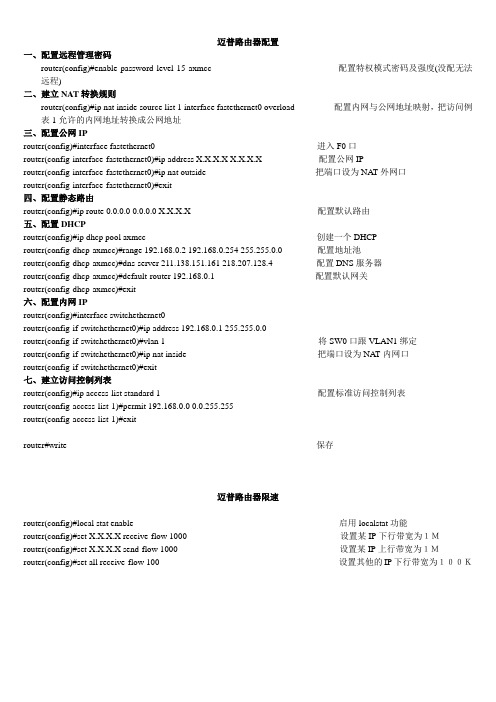
迈普路由器配置一、配置远程管理密码router(config)#enable password level 15 axmcc 配置特权模式密码及强度(没配无法远程)二、建立NAT转换规则router(config)#ip nat inside source list 1 interface fastethernet0 overload 配置内网与公网地址映射,把访问例表1允许的内网地址转换成公网地址三、配置公网IProuter(config)#interface fastethernet0 进入F0口router(config-interface-fastethernet0)#ip address X.X.X.X X.X.X.X 配置公网IProuter(config-interface-fastethernet0)#ip nat outside 把端口设为NA T外网口router(config-interface-fastethernet0)#exit四、配置静态路由router(config)#ip route 0.0.0.0 0.0.0.0 X.X.X.X 配置默认路由五、配置DHCProuter(config)#ip dhcp pool axmcc 创建一个DHCProuter(config-dhcp-axmcc)#range 192.168.0.2 192.168.0.254 255.255.0.0 配置地址池router(config-dhcp-axmcc)#dns-server 211.138.151.161 218.207.128.4 配置DNS服务器router(config-dhcp-axmcc)#default-router 192.168.0.1 配置默认网关router(config-dhcp-axmcc)#exit六、配置内网IProuter(config)#interface switchethernet0router(config-if-switchethernet0)#ip address 192.168.0.1 255.255.0.0router(config-if-switchethernet0)#vlan 1 将SW0口跟VLAN1绑定router(config-if-switchethernet0)#ip nat inside 把端口设为NAT内网口router(config-if-switchethernet0)#exit七、建立访问控制列表router(config)#ip access-list standard 1 配置标准访问控制列表router(config-access-list-1)#permit 192.168.0.0 0.0.255.255router(config-access-list-1)#exitrouter#write 保存迈普路由器限速router(config)#local stat enable 启用localstat功能router(config)#set X.X.X.X receive-flow 1000 设置某IP下行带宽为1Mrouter(config)#set X.X.X.X send-flow 1000 设置某IP上行带宽为1Mrouter(config)#set all receive-flow 100 设置其他的IP下行带宽为100K。
迈普路由器配置

迈普路由器配置迈普路由器配置一、配置远程管理密码router(config)#enable password level 15 axmcc 配置特权模式密码及强度(没配无法远程)二、建立NAT转换规则router(config)#ip nat inside source list 1 interface fastethernet0 overload 配置内网与公网地址映射,把访问例表1允许的内网地址转换成公网地址三、配置公网IProuter(config)#interface fastethernet0 进入F0口router(config-interface-fastethernet0)#ip address X.X.X.X X.X.X.X 配置公网IProuter(config-interface-fastethernet0)#ip nat outside 把端口设为NA T外网口router(config-interface-fastethernet0)#exit四、配置静态路由router(config)#ip route 0.0.0.0 0.0.0.0 X.X.X.X 配置默认路由五、配置DHCProuter(config)#ip dhcp pool axmcc 创建一个DHCProuter(config-dhcp-axmcc)#range 192.168.0.2 192.168.0.254 255.255.0.0 配置地址池router(config-dhcp-axmcc)#dns-server 211.138.151.161 218.207.128.4 配置DNS服务器router(config-dhcp-axmcc)#default-router 192.168.0.1 配置默认网关router(config-dhcp-axmcc)#exit六、配置内网IProuter(config)#interface switchethernet0router(config-if-switchethernet0)#ip address 192.168.0.1 255.255.0.0router(config-if-switchethernet0)#vlan 1 将SW0口跟VLAN1绑定router(config-if-switchethernet0)#ip nat inside 把端口设为NAT内网口router(config-if-switchethernet0)#exit七、建立访问控制列表router(config)#ip access-list standard 1 配置标准访问控制列表router(config-access-list-1)#permit 192.168.0.0 0.0.255.255 router(config-access-list-1)#exitrouter#write 保存迈普路由器限速router(config)#local stat enable 启用localstat功能router(config)#set X.X.X.X receive-flow 1000 设置某IP下行带宽为1Mrouter(config)#set X.X.X.X send-flow 1000 设置某IP上行带宽为1Mrouter(config)#set all receive-flow 100 设置其他的IP下行带宽为100K。
迈普路由配置

配置IRMP动态路由
配置SNSP路由
配置BGP路由
配置前缀列表
配置ASPATH列表
配置团体属性列表
配置扩展团体属性列表
配置路由映射
配置策略路由
配置M-VRF
配置负载均衡
配置Key chain
NDSP协议配置
路由选择简介
Internet协议是一种可路由的网络协议,在因特网中进行路由选择要使用路由器,由路由器执行路由寻址功能。
输出接口:标识IP包将从该路由器哪个接口转发。
下一跳IP地址:标识IP包将要经过的下一个路由器。
路由表中路由的优先级:对于同一目的地,可能存在不同下一跳的若干条路由,这些不同的路由可以是手工配置的静态路由,也可以是由不同的路由协议发现的,优先级高的将成为当前的最优路由。
根据目的地与该路由器是否直接相连,可以分为:
*删除一条静态路由
config
router static
*进入静态路由配置模式
config
distanceadministration-distance
*配置静态路由的管理距离
config-static
default distance
*恢复静态路由的缺省管理距离为1
config-static
ip route[vrfvrf_name]0.0.0.0 0.0.0.0{next-hop-ip-address[vrfvrf_name]| interface-type interface-number} [administrative-distance]
2、配置模式指可以执行该配置命令的模式,如:config、config-if-××(接口名)、config-××(协议名称)等。
MP(迈普)路由器配置说明
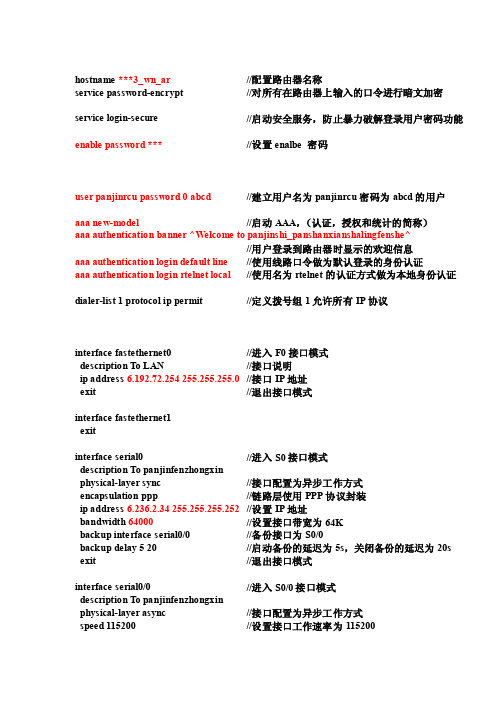
hostname ***3_wn_ar service password-encrypt service login-secure enable password *** user panjinrcu password 0 abcd aaa new-model aaa authentication banner ^W elcome to panjinshi_panshanxianshalingfenshe^ aaa authentication login default line aaa authentication login rtelnet local dialer-list 1 protocol ip permit interface fastethernet0 description To LAN ip address 6.192.72.254 255.255.255.0 exit interface fastethernet1 exit interface serial0 description To panjinfenzhongxin physical-layer sync encapsulation ppp ip address 6.236.2.34 255.255.255.252 bandwidth 64000 backup interface serial0/0 backup delay 5 20 exit interface serial0/0 description To panjinfenzhongxin physical-layer async speed 115200 //配置路由器名称//对所有在路由器上输入的口令进行暗文加密//启动安全服务,防止暴力破解登录用户密码功能//设置enalbe 密码//建立用户名为panjinrcu 密码为abcd 的用户//启动AAA ,(认证,授权和统计的简称)//用户登录到路由器时显示的欢迎信息 //使用线路口令做为默认登录的身份认证//使用名为rtelnet 的认证方式做为本地身份认证//定义拨号组1允许所有IP 协议//进入F0接口模式//接口说明//接口IP 地址//退出接口模式//进入S0接口模式//接口配置为异步工作方式//链路层使用PPP 协议封装//设置IP 地址//设置接口带宽为64K//备份接口为S0/0//启动备份的延迟为5s ,关闭备份的延迟为20s //退出接口模式//进入S0/0接口模式//接口配置为异步工作方式//设置接口工作速率为115200dialer in-band dialer-group 1 encapsulation ppp ppp chap password pjbh ppp chap hostname pjbh ip address 7.236.2.34 255.255.255.0 dialer string 9999999 exit ip route 0.0.0.0 0.0.0.0 serial0 ip route 0.0.0.0 0.0.0.0 serial0/0 200 line con 0 password 0 abcd line vty 0 15 login authentication rtelnet exit snmp-server start snmp-server community lnxh@rcu view default ro snmp-server community liaoningxinhe@$rcu view default rw snmp-server host 6.1.13.101 traps community lnxh@rcu version 2 snmp-server enable traps snmp!end//在接口上启用DDR (按需拨号) //接口关联到拨号组1 //链路层使用PPP 协议封装 //设置CHAP 空用户名认证时的密码 //设置CHAP 认证时的本端用户名 //设置IP 地址//设置拨号的电话号码//静态路由,所有目的地址由S0接口转发 //静态路由,所有目的地址由S0/0接口转发,管理距离为200//进入管理接口模式 //设置管理接口密码为abcd//进入VTY 接口模式 //登录认证方式为使用名为rtelnetr 本地认证 //退出接口模式//激活SNMP 协议 //团体字lnxh@rcu 的权限为只读 //团体字liaoningxinhe@$rcu 权限为读写//设置IP 为6.1.13.101的地址接收traps 信息 //使能SNMP 协议发送的traps 信息内容。
迈普路由器配置

从路由器的console口登陆router>enable ------------------------------进入特权模式router#configure terminal------------------------进入配套模式router(config)#interface fastethernet1----------------进入快速以太网口FA0router(config-if-fastethernet0)#ip address 222.222.222.222 255.255.255.0-------------配置公网IP router(config-if-fastethernet0)# ip nat outside------------------把端口设为NAT外网口router(config-if-fastethernet0)#int switchethernet0 --------------------进入第二个以太网口SW0router(config-if-switchethernet0)#ip address 192.168.1.1 255.255.255.0------------------配置内网IP router(config-if-switchethernet0)# ip nat inside------------------把端口设为NAT内网口router(config-if-switchethernet0)# vlan 1---------------------端口属于VLAN1router(config-if-switchethernet0)#exit ---------------------------退出接口配置模式vlan 1description defaultport 0-7 untaggedexitrouter(config)#ip access-list standard 1000--------配置标准访问列表router(config-std-acl)#10 permit 192.168.1.0 0.0.0.255-----只允许192.168.1.0网段的所有电脑router(config-std-acl)#exit ----------------------退出访问列表配置模式router(config)# ip nat inside source list 1000 interface fastethernet1-------配置内网与公网地址映射,把访问例表1000允许的内网地址转换成公网地址。
迈普路由器配置简易文档

迈普路由器配置简易文档配置前的准备工作:1、笔记本一台;2、电脑与路由器连接的数据线一根3、安装SecureCRT软件操作步骤:一、将迈普路由器通电,电源在机器后部,将数据线如图将路由器与电脑的USB口相连。
二、打开SecureCRT软件如下图如示进行一步步操作点快速连接(ALT+Q),出现对话框,按下图进行相关配置,这里要注意的是每个人的机器对应的COM口可能不一样,有可能是COM1或者COM2---8,请点键点击“我的电脑”---“管理”---“设备管理器”进行查找对应的COM口。
点击上图中的“连接”,就可以连接器了,连接成功后就是下面这个样子在YZ_SHQ_Rxxx(这个因网点不同数字号码不一样)>输入en出现password:输入口令:yzsqls(这里默认是不显示的,不用管)出现YZ_SHQ_Rxxx#输入con t命令,这时就可以对这台设备进行配置了,首先要知道我们要进行配置的是哪家支行,打到支行的原始配置文件后打开从配置文件里的“hostname YZ_SHQ_Rxxxno service password-encryptno service new-encryptservice login-secureenable password XYYYRYPY[XRY encrypt开始进行复制,再到SecureCRT软件里进行粘贴,注意复制和时候不要一次复制太多行,可以10行10行的进行复制粘贴,一直到配置文件的结束。
全部复制好之后,用exit命令退到YZ_SHQ_Rxxx#状态,输入WR命令进行保存。
这时如果不放心可以用sh run命令进行查看和对比,看是否正确导入配置。
比较后如果没有问题关掉电源,路由器就配置成功可以拿到网点进行更换了。
迈普3G路由器配置文档

迈普路由器3G网络接入配置文档一、迈普路由器实施准备迈普路由器工作环境准备MP1800系列路由器➢准备实施参考文档;(即本文档)➢准备实施信息记录表格;(SIM卡电话号码-IP地址-设备装机网点等等的对应关系表)➢准备实施工具,包括操作终端、网线、串口线和终端软件,如:超级终端或SecureCRT等;➢准备SIM卡;➢检查设备运行状态;迈普路由器实施步骤MP1800系列路由器➢将SIM卡插入RM2-3G模块(RM2-3G-GSM为联通模块);➢确保模块螺丝已经旋紧;➢将3G天线插入3G模块的ANT 0;➢开机加电,并根据3G配置模板灌入配置;➢配置加载后,将PC机IP地址改为192.168.1.100,掩码255.255.255.0,网关192.168.1.254,分别使用ping测试10.x.x.12和10.x.x.225这两台服务器。
➢Ping测试通过后,再次分别打开,http://10.x.x.12/tscard和http://10.x.x.225:7101/eapdomain。
常见异常情况处理WCDMA指示灯状态TD-SCDMA指示灯状态3G信号差1、通过show cellular 0 all命令(或者RM2的3G模块可以通过灯),观察信号是否正常,如下:Network Information====================Current Service Status = Service restrictionCurrent Service = searchingPacket Service = WCDMA….Radio Information====================Current RSSI = -111dBmRSSI范围(好→坏):CDMA2000: (-75) → (-125)dBmWCDMA: (-51) → (-113)dBmTD-SCDMA: (-51) → (-113)dBm一个信号较好的例子:show cellular xxx allNetwork Information====================Current Service Status = Normal, Service Error = None…Radio Information====================Current RSSI = -79dBm3G接口无法获得IP地址使用show ip interface brief命令可以查看当前所有接口的状态和IP地址信息,如发现cellular接口无法获取到IP地址,可以将该接口shutdown 然后no shutdown,或cardrest minicard 3G接口编号以重置3G接口。
迈普路由器产品手册【Word版】12p
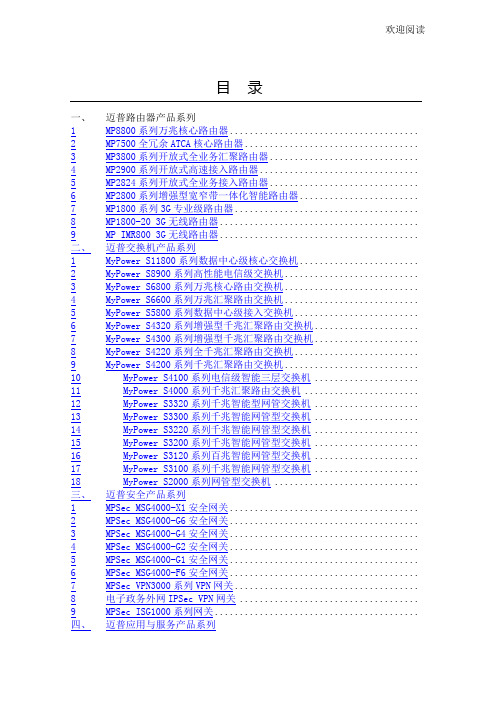
欢迎阅读目录一、迈普路由器产品系列1MP8800系列万兆核心路由器...................................... 2MP7500全冗余ATCA核心路由器................................... 3MP3800系列开放式全业务汇聚路由器.............................. 4MP2900系列开放式高速接入路由器................................ 5MP2824系列开放式全业务接入路由器..............................1MPSec MSG4000-X1安全网关2MPSec MSG4000-G6安全网关...................................... 3MPSec MSG4000-G4安全网关...................................... 4MPSec MSG4000-G2安全网关...................................... 5MPSec MSG4000-G1安全网关...................................... 6MPSec MSG4000-F6安全网关...................................... 7MPSec VPN3000系列VPN网关..................................... 8电子政务外网IPSec VPN网关 .................................... 9MPSec ISG1000系列网关.........................................四、迈普应用与服务产品系列欢迎阅读1Maipu Mico一体化信息安防系统.................................. 2终端信息安全管理系统 ..........................................3MPSec CMS证书管理服务器.......................................4Maipu AAS迈普接入认证服务器................................... 5Maipu Portal服务器............................................ 6迈普智能3G综合业务管理平台 ................................... 7MS8000系列智能传媒服务器...................................... 8MT1000系列媒体网关............................................14迈普MyPower ICR 录音软件 ..................................。
- 1、下载文档前请自行甄别文档内容的完整性,平台不提供额外的编辑、内容补充、找答案等附加服务。
- 2、"仅部分预览"的文档,不可在线预览部分如存在完整性等问题,可反馈申请退款(可完整预览的文档不适用该条件!)。
- 3、如文档侵犯您的权益,请联系客服反馈,我们会尽快为您处理(人工客服工作时间:9:00-18:30)。
迈普路由器配置简易文档
配置前的准备工作:
1、笔记本一台;
2、电脑与路由器连接的数据线一根
3、安装SecureCRT软件
操作步骤:
一、将迈普路由器通电,电源在机器后部,将数据线如图将路由器与电脑的USB口相连。
二、打开SecureCRT软件
如下图如示进行一步步操作
点快速连接(ALT+Q),出现对话框,按下图进行相关配置,这里要注意的是每个人的机器对应的COM口可能不一样,有可能是COM1或者COM2---8,请点键点击“我的电脑”---“管理”---“设备管理器”进行查找对应的COM口。
点击上图中的“连接”,就可以连接器了,
连接成功后就是下面这个样子
在YZ_SHQ_Rxxx(这个因网点不同数字号码不一样)>输入en
出现password:
输入口令:yzsqls(这里默认是不显示的,不用管)
出现YZ_SHQ_Rxxx#
输入con t命令,这时就可以对这台设备进行配置了,首先要知道我们要进行配置的是哪家支行,打到支行的原始配置文件后打开
从配置文件里的
“hostname YZ_SHQ_Rxxx
no service password-encrypt
no service new-encrypt
service login-secure
enable password XYYYRYPY[XRY encrypt开始进行复制,再到SecureCRT软件里进行粘贴,注意复制和时候不要一次复制太多行,可以10行10行的进行复制粘贴,一直到配置文件的结束。
全部复制好之后,用exit命令退到YZ_SHQ_Rxxx#状态,输入WR命令进行保存。
这时如果不放心可以用sh run命令进行查看和对比,看是否正确导入配置。
比较后如果没有问题关掉电源,路由器就配置成功可以拿到网点进行更换了。
